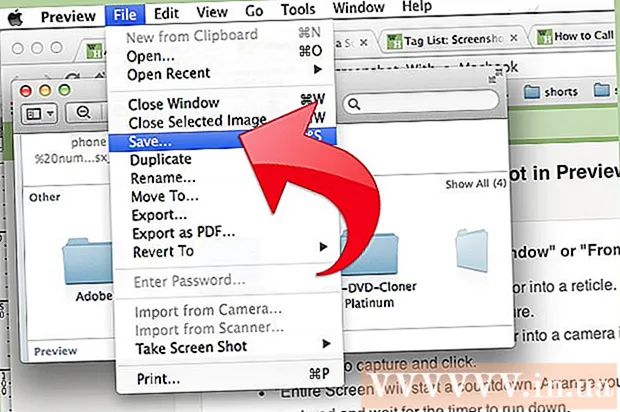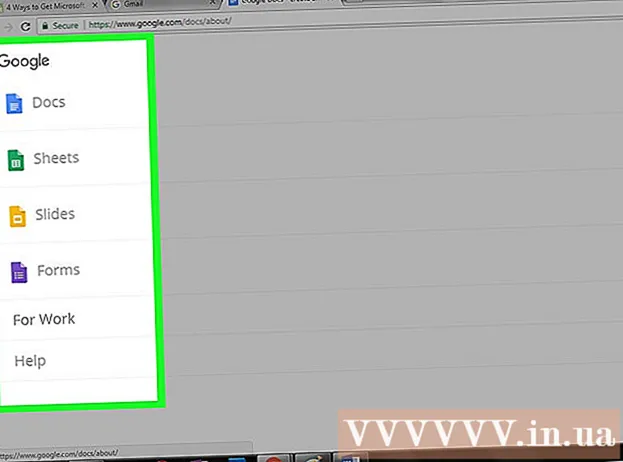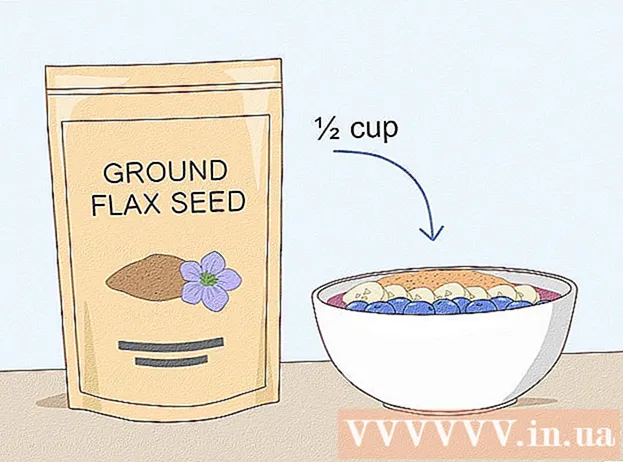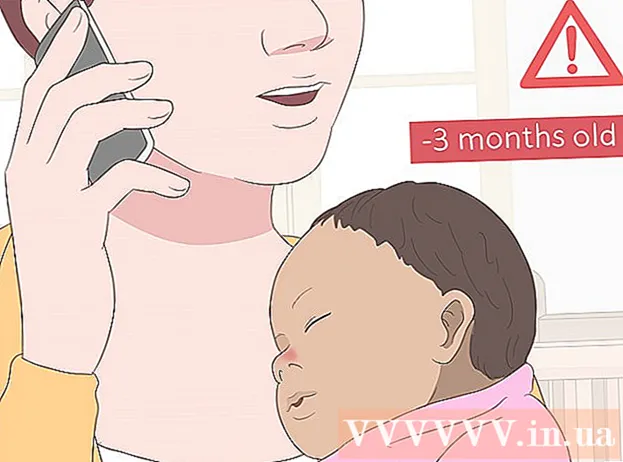Autor:
Helen Garcia
Datum Stvaranja:
16 Travanj 2021
Datum Ažuriranja:
1 Srpanj 2024
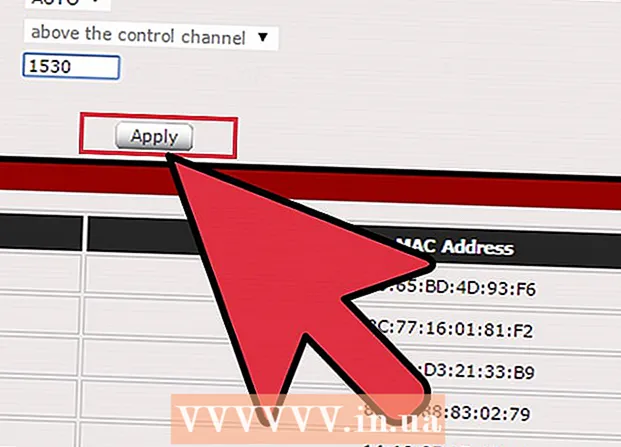
Sadržaj
- Koraci
- 1. dio od 2: Odredite pravi MTU za svoju mrežu
- Dio 2 od 2: Postavite ispravan MTU za svoju mrežu
MTU ili maksimalna prijenosna jedinica veličina je najvećeg paketa koji mreža može prenijeti. Sve veće od navedenog MTU -a bit će podijeljeno na manje komade, što će značajno usporiti prijenos. Većina kućnih mreža koristi zadane postavke MTU -a koje su postavljene u usmjerivačima. Postavljanje MTU -a vaše kućne mreže na njegovu optimalnu vrijednost može značajno poboljšati performanse mreže.
Koraci
1. dio od 2: Odredite pravi MTU za svoju mrežu
 1 Pokrenite naredbeni redak. Na računalu odaberite "Start" da biste otvorili izbornik programa. Pritisnite Pokreni i upišite "naredba" (za Windows 95, 98 i ME) ili "cmd" (za Windows NT, 2000 i XP) bez navodnika.
1 Pokrenite naredbeni redak. Na računalu odaberite "Start" da biste otvorili izbornik programa. Pritisnite Pokreni i upišite "naredba" (za Windows 95, 98 i ME) ili "cmd" (za Windows NT, 2000 i XP) bez navodnika. - Ovo će pokrenuti naredbenu liniju i otvoriti crni prozor.
 2 Pronađite naredbeni redak. Ako je vaš operacijski sustav Windows noviji ili nema opciju Pokreni iz 1. koraka, naredbeni redak možete pronaći pretraživanjem u izborniku programa.
2 Pronađite naredbeni redak. Ako je vaš operacijski sustav Windows noviji ili nema opciju Pokreni iz 1. koraka, naredbeni redak možete pronaći pretraživanjem u izborniku programa. - Pritisnite Start, a zatim Svi programi. Pronađite mapu Sustav i otvorite je. Odaberite "Naredbeni redak". Ovo će pokrenuti naredbenu liniju i otvoriti crni prozor.
- Ovaj korak možete preskočiti ako ste već pronašli naredbeni redak u koraku 1.
 3 Postavite sintaksu za naredbu ping. U naredbeni redak upišite sljedeće: ping [url] [-f] [-l] [MTU vrijednost].
3 Postavite sintaksu za naredbu ping. U naredbeni redak upišite sljedeće: ping [url] [-f] [-l] [MTU vrijednost]. - Između svih naredbi mora postojati razmak. Ovo je vrlo tehnička stvar, samo slijedite sintaksu.
- Sljedećih nekoliko koraka objasnit će mogućnosti ove sintakse.
 4 Unesite URL. U sintaksu u koraku 3, nakon naredbe “ping”, unesite URL ili adresu web mjesta koju prvenstveno koristite. Ovo je mjesto gdje će naredba slati "ping" zahtjeve.
4 Unesite URL. U sintaksu u koraku 3, nakon naredbe “ping”, unesite URL ili adresu web mjesta koju prvenstveno koristite. Ovo je mjesto gdje će naredba slati "ping" zahtjeve. - Na primjer, upotrijebite www.yahoo.com ili www.google.com.
 5 Postavite veličinu testnog paketa. U sintaksi u koraku 3, posljednji parametar je "MTU vrijednost". To znači veličinu testnog paketa u bajtima koji će biti poslan s ping zahtjevom. Ovo je četveroznamenkasti broj.
5 Postavite veličinu testnog paketa. U sintaksi u koraku 3, posljednji parametar je "MTU vrijednost". To znači veličinu testnog paketa u bajtima koji će biti poslan s ping zahtjevom. Ovo je četveroznamenkasti broj. - Pokušajte početi od 1500.
 6 Podnesite zahtjev za ping. Ako koristite Yahoo web mjesto, sintaksa bi trebala biti sljedeća:
6 Podnesite zahtjev za ping. Ako koristite Yahoo web mjesto, sintaksa bi trebala biti sljedeća: - ping www.yahoo.com –f –l 1500
- Pritisnite "Enter" na tipkovnici da biste poslali zahtjev za ping.
 7 Pročitajte rezultat. Nakon što je ping poslan, rezultat će biti prikazan u naredbenom retku. Ako rezultat kaže "Potrebna je fragmentacija paketa, ali je postavljena oznaka odbijanja", to znači da veličina paketa još nije optimalna.
7 Pročitajte rezultat. Nakon što je ping poslan, rezultat će biti prikazan u naredbenom retku. Ako rezultat kaže "Potrebna je fragmentacija paketa, ali je postavljena oznaka odbijanja", to znači da veličina paketa još nije optimalna. - Idite na korak 8.
 8 Smanjite MTU vrijednost. Smanjite veličinu paketa za 10 ili 12 bajtova. Pokušavate shvatiti ispravnu vrijednost za veličinu paketa pri kojoj ne treba fragmentacija.
8 Smanjite MTU vrijednost. Smanjite veličinu paketa za 10 ili 12 bajtova. Pokušavate shvatiti ispravnu vrijednost za veličinu paketa pri kojoj ne treba fragmentacija.  9 Ponovo pošalji ping. Ponovite korak 6 koristeći smanjeni MTU.
9 Ponovo pošalji ping. Ponovite korak 6 koristeći smanjeni MTU. - Ponavljajte korake od 6 do 9 dok u rezultatima ne vidite poruku da je paketu potrebna fragmentacija.
- Ako više ne vidite ovu poruku, prijeđite na korak 10.
 10 Povećajte MTU vrijednost. Ako je veličina vašeg paketa ili MTU takva da paket nije fragmentiran, malo povećajte ovu vrijednost.
10 Povećajte MTU vrijednost. Ako je veličina vašeg paketa ili MTU takva da paket nije fragmentiran, malo povećajte ovu vrijednost. - Pokušajte ga povećati za 2 ili 4 bajta.
 11 Ponovo pošalji ping. Ping ponovo pomoću povećanog MTU -a.
11 Ponovo pošalji ping. Ping ponovo pomoću povećanog MTU -a. - Ponavljajte korake 10 do 11 dok ne odredite najveću veličinu paketa za koju nije potrebna fragmentacija.
 12 Dodajte 28 MTU vrijednosti. Uzmite najveću veličinu paketa koju ste primili tijekom testa i dodajte joj 28. Tih 28 bajtova rezervirano je za zaglavlje podataka. Dobivena vrijednost je optimalna vrijednost postavke MTU -a.
12 Dodajte 28 MTU vrijednosti. Uzmite najveću veličinu paketa koju ste primili tijekom testa i dodajte joj 28. Tih 28 bajtova rezervirano je za zaglavlje podataka. Dobivena vrijednost je optimalna vrijednost postavke MTU -a.
Dio 2 od 2: Postavite ispravan MTU za svoju mrežu
 1 Pokrenite konfiguraciju usmjerivača. Otvorite preglednik i unesite IP adresu konfiguracije usmjerivača. Prijavite se koristeći korisničko ime i lozinku administratora.
1 Pokrenite konfiguraciju usmjerivača. Otvorite preglednik i unesite IP adresu konfiguracije usmjerivača. Prijavite se koristeći korisničko ime i lozinku administratora.  2 Pronađite postavku MTU. Prođite kroz konfiguracijske postavke usmjerivača i pronađite polje MTU. Njegov položaj može varirati ovisno o marki i modelu vašeg usmjerivača.
2 Pronađite postavku MTU. Prođite kroz konfiguracijske postavke usmjerivača i pronađite polje MTU. Njegov položaj može varirati ovisno o marki i modelu vašeg usmjerivača.  3 Unesite optimalnu MTU vrijednost. Ako pronađete odgovarajuće polje, unesite MTU vrijednost koju ste izračunali u koraku 12 u prvom dijelu.
3 Unesite optimalnu MTU vrijednost. Ako pronađete odgovarajuće polje, unesite MTU vrijednost koju ste izračunali u koraku 12 u prvom dijelu. - Ne zaboravite dodati dodatnih 28 bajtova.
 4 Spremite postavke. Kliknite "Spremi" da biste spremili promjene.
4 Spremite postavke. Kliknite "Spremi" da biste spremili promjene. - Vaša je mreža sada konfigurirana za optimalni MTU.